火狐浏览器自动翻译怎么设置
- WBOYWBOYWBOYWBOYWBOYWBOYWBOYWBOYWBOYWBOYWBOYWBOYWB转载
- 2024-04-08 14:01:051465浏览
php小编香蕉带来的教程,为广大用户介绍了如何在火狐浏览器中设置自动翻译功能,让用户在浏览外文网页时能够更便捷地翻译成中文。该设置方法简单易懂,让用户可以轻松掌握并使用这一便捷功能,极大地提升了浏览网页的效率和舒适度。

快速开启火狐浏览器自动翻译功能
1、首先,进入火狐浏览器,在主界面右上角找到【三】的图标,打开菜单(如图所示)。
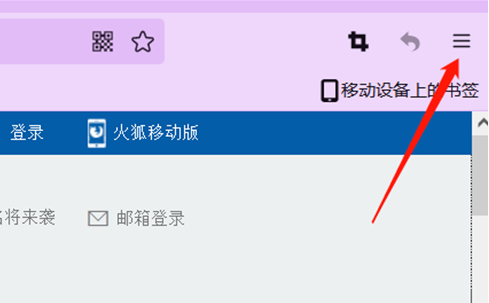
2、随后,在出现的列表选项中找到【附加组件】(如图所示)。
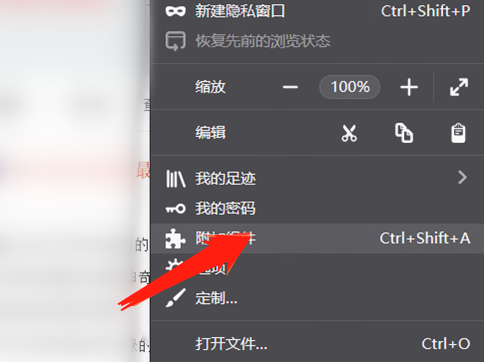
3、随后,进入新的页面,在这里我们可以通过搜索关键字的方式来查找组件,这里我们输入【翻译】,然后搜索(如图所示)。
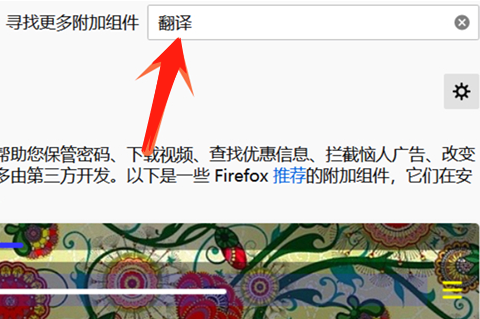
4、可以看到,搜索结果中,为我们展示了【百度划词翻译】、【谷歌翻译】、【极简翻译】等等工具,可以帮助我们实时翻译、划词翻译、英汉互译等等,而且每一种翻译工具的打开方式都有详细说明,大家可以根据自身喜好下载添加(如图所示)。
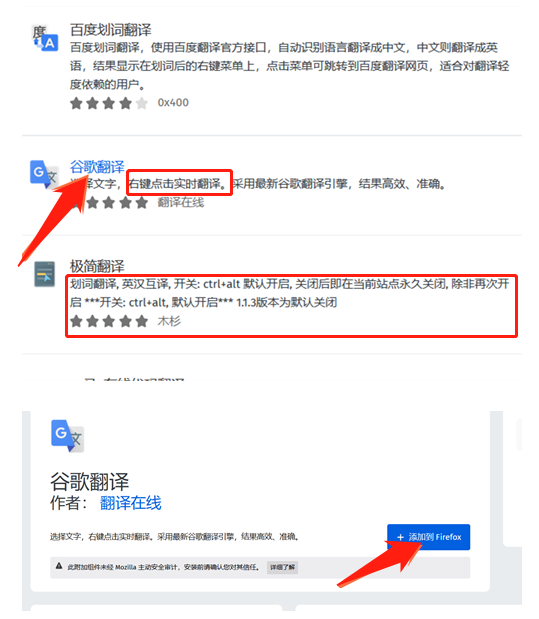
以上是火狐浏览器自动翻译怎么设置的详细内容。更多信息请关注PHP中文网其他相关文章!
声明:
本文转载于:liulanqidaquan.cn。如有侵权,请联系admin@php.cn删除
上一篇:手机QQ浏览器怎么更换字体下一篇:手机QQ浏览器如何合并文档

